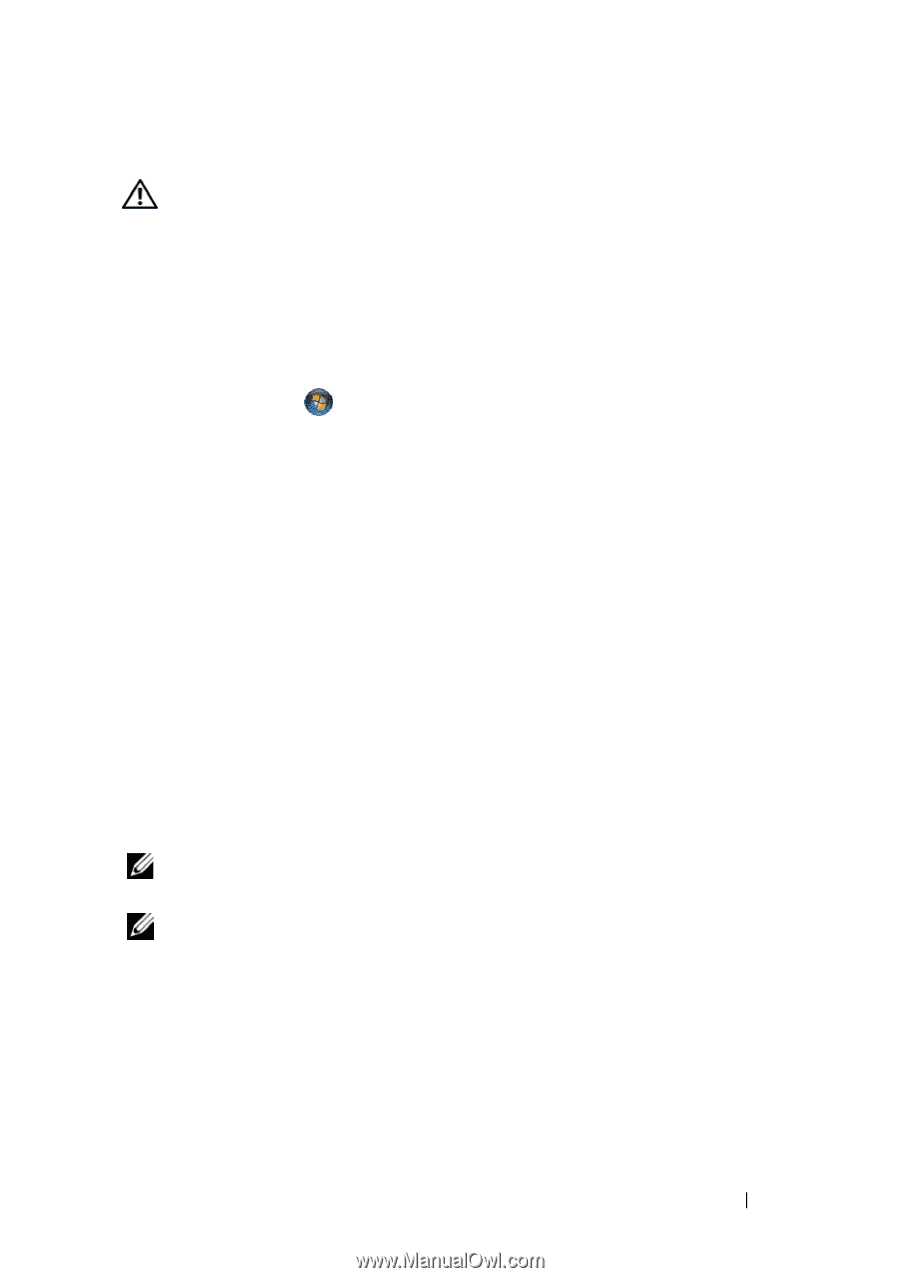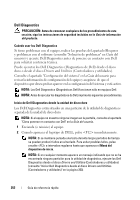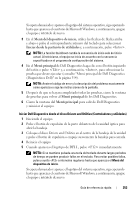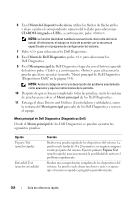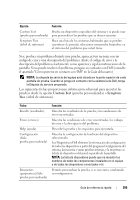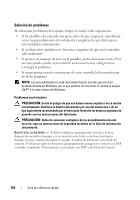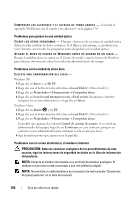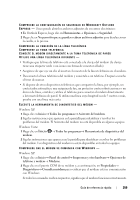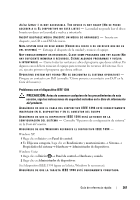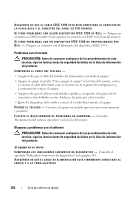Dell Precision T7400 Quick Reference Guide - Page 357
Inicio, Problemas con las unidades, Guía de información, del producto
 |
View all Dell Precision T7400 manuals
Add to My Manuals
Save this manual to your list of manuals |
Page 357 highlights
Problemas con las unidades PRECAUCIÓN: Antes de comenzar cualquiera de los procedimientos de esta sección, siga las instrucciones de seguridad incluidas en la Guía de información del producto. ASEGÚRESE DE QUE MICROSOFT WINDOWS RECONOCE LA UNIDAD - Windows XP: • Haga clic en Inicio y en Mi PC. Windows Vista: • Haga clic en Inicio y en PC. Si la unidad no está en la lista, realice una exploración completa con el software antivirus para comprobar si hay virus y eliminarlos. A veces, los virus pueden impedir que Windows reconozca la unidad. PRUEBE LA UNIDAD - • Introduzca otro disco para eliminar la posibilidad de que la unidad original esté defectuosa. • Inserte un disquete de inicio y reinicie el equipo. L I M P I E L A U N I D A D O E L D I S C O - Consulte el apartado "Limpieza del equipo" en la página 340. COMPRUEBE LAS CONEXIONES DE LOS CABLES E J E C U T E E L S O L U C I O N A D O R D E P R O B L E M A S D E H A R D W A R E - Consulte "Restauración del sistema operativo" en la Guía del usuario. E J E C U T E L O S D E L L D I A G N O S T I C S ( D I A G N Ó S T I C O S D E L L ) - Consulte el apartado "Dell Diagnostics" en la página 352. Problemas de la unidad óptica NOTA: La vibración de la unidad óptica a alta velocidad es normal y puede provocar ruido, pero dicho ruido no indica un error en la unidad o disco. NOTA: Debido a las diferentes regiones del mundo y los distintos formatos de disco, no todos los títulos en DVD funcionan en todas las unidades de DVD. AJUSTE EL CONTROL DE VOLUMEN DE WINDOWS - • Haga clic en el icono de altavoz, situado en la esquina inferior derecha de la pantalla. • Asegúrese de que el volumen está activado haciendo clic en la barra deslizante y arrastrándola hacia arriba. • Asegúrese de que el volumen no está enmudecido haciendo clic en las casillas que estén seleccionadas. Guía de referencia rápida 357